三星手机手掌滑动截屏怎么操作,现如今手机已经成为人们生活中必不可少的工具,而各大手机品牌也纷纷推出了各种各样功能强大的手机,其中三星手机以其出色的性能和独特的功能备受用户青睐。而在众多实用功能中,手掌滑动截屏和滚动截屏操作成为了用户们经常使用的功能之一。通过手掌滑动截屏,用户可以方便快捷地截取屏幕上的内容,而滚动截屏更是可以将整个页面内容一次性截取下来。接下来就让我们一起来了解一下三星手机手掌滑动截屏和滚动截屏的具体操作方法吧。
三星手机如何进行滚动截屏操作
具体步骤:
1.以三星S9手机为例,打开桌面。进入设置,如下图所示。
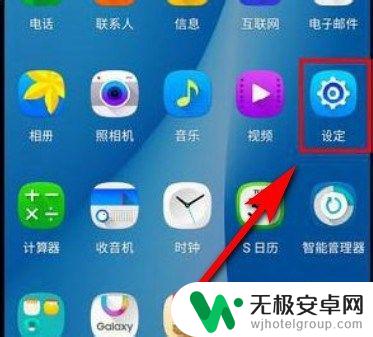
2.在设置里面找到高级功能,如下图所示。
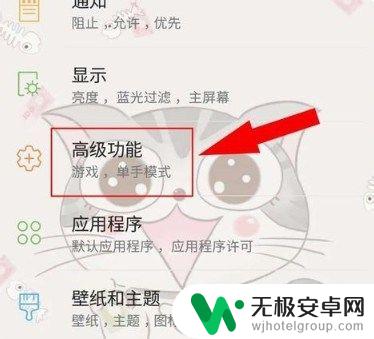
3.找到手掌滑动截屏打开开关,如下图所示。
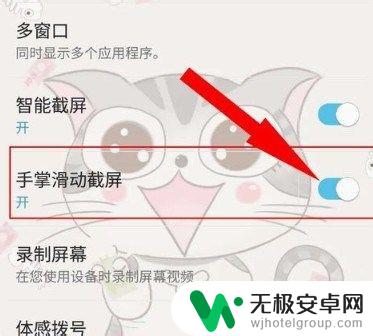
4.用手掌从手机的屏幕上滑过,即可进行截屏,如下图所示。
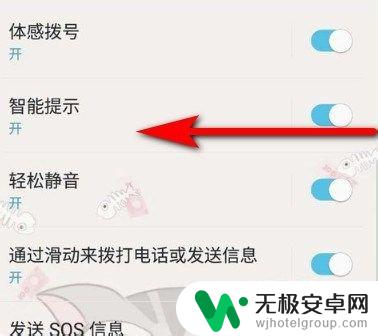
5.截屏以后,选择左下角的滚动截屏,如下图所示。
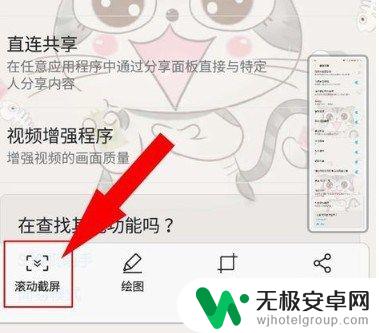
6.总结:1、以三星S9手机为例,打开桌面。进入设置,如下图所示。2、在设置里面找到高级功能,如下图所示。3、找到手掌滑动截屏打开开关,如下图所示。4、用手掌从手机的屏幕上滑过,即可进行截屏,如下图所示。5、截屏以后,选择左下角的滚动截屏,如下图所示。
以上便是针对三星手机手掌滑动截屏操作的全部内容,若有遇到相同问题的用户,可参考本文中介绍的步骤来进行修复,我们希望这些信息能够对您有所帮助。










